Myslel som si, že môj počítač MacBook Pro bol minulý týždeň pomalý kvôli horúčave, ktorú sme zažili na východnom pobreží. Viem, že pracujem pomalšie, kvôli teplu a vlhkosti a nedostatku AC v mojom dome. Veci sa značne ochladili tento týždeň, ale môj MacBook Pro stále cíti pomalý. Teraz by som mohol uskutočniť dôkladné upratovanie, ako bolo uvedené v predchádzajúcom príspevku, ale zachránim to na ďalší deň. Zatiaľ vykonám rýchlu kontrolu, aby sa ubezpečil, že moje povolenia na disk sú čisté a usporiadané.
Pri inštalácii aplikácie do počítača Mac prichádza softvér ako súčasť balíka súborov, vrátane povolení, ktoré informujú OS X, ktoré môžu používatelia robiť čo s konkrétnymi súbormi.
V slovách Apple:
Mnoho vecí, ktoré nainštalujete v systéme Mac OS X, je nainštalované z balíkových súborov (ktorých prípona súboru je ".pkg"). Zakaždým, keď je niečo nainštalované zo súboru balíka, súbor balíka "Bill of Materials" (ktorého prípona súboru je ".bom") je uložená v súbore chýb balíka, ktorý je uložený v / Library / Receipts / v Mac OS X v10. 5 a skôr. Tieto súbory nevyžadujú veľa miesta na disku a nemali by ste ich vložiť do koša. Každý z týchto súborov ".bom" obsahuje zoznam súborov nainštalovaných daným balíkom a príslušné povolenia pre každý súbor.V priebehu času sa tieto oprávnenia môžu zmeniť, čo má za následok zaostávanie, zamrznutie alebo zhadzovanie počítača Mac. Rýchla a jednoduchá oprava pomocou vstavaného nástroja Disk Utility opravuje vaše povolenia.
Opäť, citovať Apple:
V systéme Mac OS X v10.5 alebo staršom, keď overíte alebo opravíte oprávnenia na disk, nástroj Disk Utility skontroluje každý súbor .bom v priečinku / Library / Receipts a porovná svoj zoznam s aktuálnymi povoleniami pre každý z uvedených súborov. Ak sa povolenia líšia, Disk Utility hlási rozdiel (a opraví ich, ak použijete funkciu Oprava).
Ak chcete spustiť program Disk Utility, vyhľadajte ho pomocou nástroja Spotlight alebo prejdite na ňu cez túto stopu: Macintosh HD> Aplikácie> Nástroje> Disk Utility

Ďalej kliknite na pevný disk z ľavého panelu okna Disk Utility.

Po vybratí pevného disku kliknite na tlačidlo Verify Disk Permissions. Disk Utility skenuje váš pevný disk a hľadá oprávnenia, ktoré sú nepríjemné. Skenovanie by malo trvať niekoľko minút a ak máte začiarknuté tlačidlo Ukázať podrobnosti, uvidíte nejaké nezrovnalosti, ktoré sa objavia pri skenovaní.

Keď je skenovanie dokončené, môžete skontrolovať akékoľvek problémy s povolením, ktoré sa nachádzajú v okne uprostred okna okna Disk Utility. Ak chcete opraviť tieto problémy, kliknite na tlačidlo Opraviť disk oprávnenia. Program Disk Utility opäť prejde skenovaním a opraví problémy s identifikovanými povoleniami. Po dokončení úlohy môžete nástroj Disk Utility zatvoriť a dúfajme, že váš Mac bude mať trochu viac pep na svojom kroku.

Jedna posledná poznámka: Oprava oprávnení disku opravuje len tie súbory, ktoré boli nainštalované ako súčasť inštalačného balíka s pôvodom v spoločnosti Apple. To znamená, že opravuje iba súbory, ktoré sú súčasťou aplikácií, ktoré boli predinštalované na vašom počítači Mac a tie, ktoré boli nainštalované pomocou pomôcky Inštalátor OS X (viete, ten, ktorý presúvate obraz disku do priečinka s aplikáciami), napríklad aplikácie ste nainštalovali z Mac App Store.
Pre oveľa podrobnejšie informácie o tejto téme vás upozorňujem na príspevok Tophera Kesslera, Čo sa stane počas opravy oprávnení na OS X?









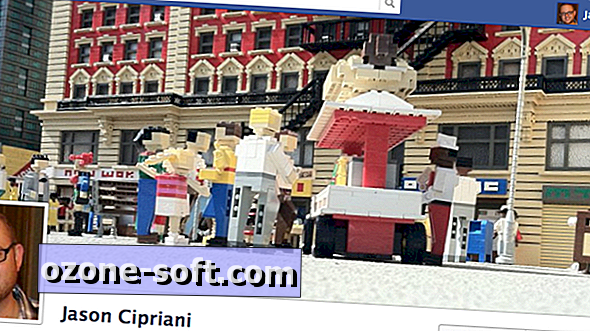
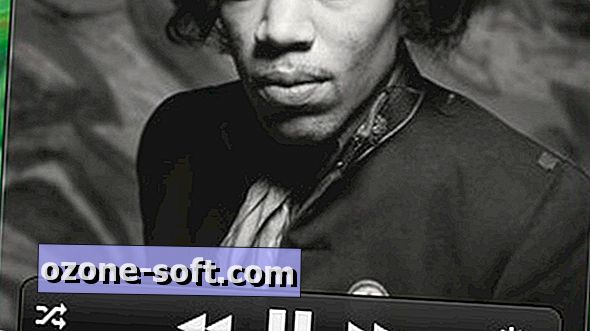


Zanechajte Svoj Komentár